Недостатки плеера
https://youtube.com/watch?v=CrrXwVB7WUM
Несмотря не ряд имеющихся полезных и удобных функций, имеются небольшие недостатки.
Среди них стоит отметить:
- Сложность управления через пульт дистанционного управления. Если пользоваться программой на телефоне или планшете, то никаких проблем не возникает. В случае установки плеера на смарт-телевизор возникнут сложности с переключением каналов. На пульте не работает кнопка переключения вперед/назад, а также нельзя искать нужный канал по его номеру.
- Вместе с приложением потребуется установить дополнительный видеоплеер. Несмотря на то, что это в принципе неудобно, так в устройствах с маленькой памятью – это не практично. Трансляция может глючить и подвисать.
Каким образом установить IPTV на телевизоры Смарт ТВ
Настроить для просмотра бесплатные каналы на Smart TV можно выполнив следующие шаги (актуально для телевизоров Самсунг, LG и других):
- Включите ваш телевизор и подключитесь к Интернету;
- Нажмите на пульте телевизора кнопку «Home»;
- Теперь перейдите к панели поиска и выполните поиск «Smart IPTV»;
-
Выберите приложение «Smart IPTV», которое поставляется со следующим логотипом;
- Выберите «Установить», чтобы начать процесс загрузки.
- После установки приложения необходимо выполнить еще несколько процедур для просмотра каналов IPTV. Выберите «Открыть», чтобы запустить приложение IPTV;
- Запишите MAC-адрес телевизора, который отображается на вашем телевизоре;
- Теперь перейдите на сайт siptv.eu/mylist в браузере своего мобильного телефона или ПК;
-
В отображаемом опционале введите MAC-адрес, отображаемый на телевизоре. В поле URL введите URL-адрес подписки, полученный от поставщика IPTV. После ввода данных нажмите кнопку «Отправить»(Send);
- В течение нескольких секунд всплывающее окно с надписью «1 URL added! Restart your App» (Одна ссылка добавлена! Перезагрузите ваше приложение) появится в нижней части экрана вашего браузера;
- Вернитесь к приложению IPTV на телевизоре, и выйдите из приложения, нажав кнопку выхода на пульте телевизора;
- Перейдите в раздел «Приложения» и запустите приложение Smart IPTV.
- Подождите, пока приложение загрузит все каналы. В течение нескольких минут они будут отображены на экране;
- Включите ваш любимый канал и наслаждайтесь потоковой передачей на большом экране совершенно бесплатно.
Какой IPTV плеер лучше выбрать
Настройка андроид-телефона — пошаговая инструкция
Лучшие программы для IPTV на андроид приставке, которые можно скачать на платформе Plat Market:
- IPTV;
- Lazy IPTV;
- Kodi.
По мнению большинства людей, программа IPTV самая стабильная в работе и вызывает меньше всего сложностей в настройке.
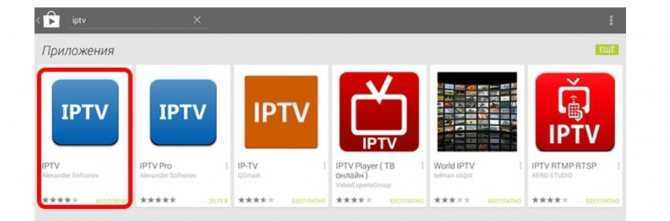
Программы для просмотра IPTV
Стоит также отметить, что способ установки IPTV-листа для разных провайдеров может немного отличаться. Для одних производится загрузка файла непосредственно через программу, а во втором случае лист устанавливают, используя ввод URL-ссылки. В реализации второго способа у пользователя могут возникнуть сложности.
Как подключить IPTV на Смарт ТВ
Подключение Смарт ИП ТВ может осуществляться несколькими способами. Все методы можно увидеть на соответствующих порталах. Наиболее распространенными считаются подключения через приставку или роутер.
Через приставку
Организация работы интерактивного телевидения через приставку потребует использования специальной функции, которая называется «Bridge». Принцип работы такого подключения основан на использовании LAN портов в режиме свитчинга с основным портом WAN. В этом случае основной кабель интернета может быть вставлен в совмещенный порт LAN, не требуя непосредственного участия порта WAN. Но далеко не все приставки поддерживают эту функцию, так что лучше позаботиться об этом заранее.
Полноценная работа IPTV потребует выбора соответствующего LAN порта на приставке. Сразу после настройки все функции интерактивного ТВ будут доступны.
Через роутер
В большинстве случаев нет никакой необходимости дополнительно настраивать что-либо на самом телевизоре. Достаточно просто обновить прошивку и появится поддержка соответствующего формата.
Подключение производится к роутеру, имеющему поддержку протокола IGMP, отвечающего за настройку интерактивного телевидения.
Этот протокол способен управлять целой группой подключенных устройств, способных воспроизводить контент через Ай Пи ТВ. Без него осуществление потоковой передачи видео практически невозможно. Обязательно в этом случае нужно активировать мультикаст при помощи соответствующей кнопки в настройках роутера.
Преимущества
Плеер обладает следующими преимуществами:
- Простая и удобная навигация, понятный интерфейс.
- Для установки приложения потребуется минимальное количество памяти – 5 МБ.
- Плеер обладает удобной функцией – менеджером плейлистов, который позволяет добавлять любое количество желаемых списков.
- Сервис поддерживает автоматическое обновление плейлиста. По желанию, данное действие можно выполнять вручную.
- Отображает телепрограмму. Благодаря этому возможно посмотреть, что транслируется в данный момент, а также что будет идти потом.
- В наличие существует папка «Избранное», в которую сохраняются часто используемые каналы. Это удобно в случае большого списка.
- Приложение оснащено полезными и удобными функциями, такими как поиск нужного канала, напоминания и история просмотров.
- Скачать программу можно в интернете абсолютно бесплатно.
Что такое Андроид ТВ Бокс
Android TV Box представляет собой приставку для телевизора, которая имеет доступ к интернету, телевидению, также с нее можно делать звонки. Какие возможности приставка дает своему пользователю:
- смотреть практически все телевизионные программы в режиме онлайн без ограничений;
- устанавливать различные приложения через Play Market;
- смотреть различный медиаконтент (фото, видео, аудио);
- производить любые действия в интернете, как с обычного компьютера;
- осуществлять звонки через вайбер или скайп;
- возможность в режиме реального времени слушать радио и любимую музыку;
- использовать офисные программы без необходимости включать ПК.

Внешний вид приставок Андроид ТВ Бокс
Функционал у приставки довольно обширный, при условии, что стоимость на них более чем приемлемая.
Televizo
Мне нравится12Не нравится2
Developer:
Price:
Free
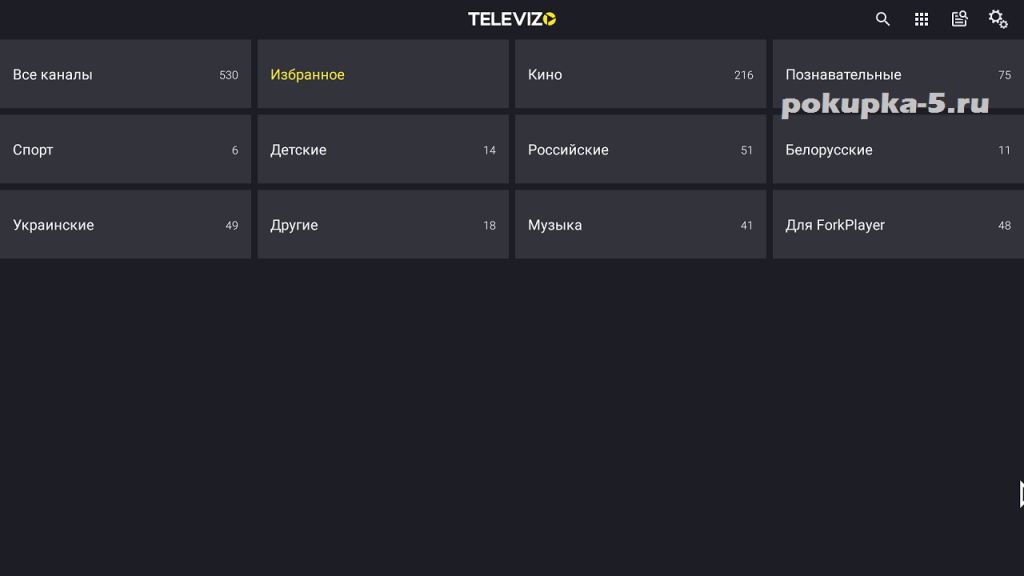

Приложение для просмотра ip телевидения в прямом эфире и с архивов. Поддерживает одновременное использование множества источников иптв.
Пользователю доступны программы передач, сортировка каналов, поиск, избранное, выбор звуковой дорожки, субтитры и другие функции.
С данным плеером можно смотреть iptv каналы на смартфонах, планшетах, тв боксах и Андроид ТВ.
Добавляем ссылку на иптв лист в Televizo:
- При первом запуске приложение предложит добавить плейлист.
- Также можно самостоятельно зайти в настройки и нажать на пункт — Создать плейлист.
- Далее жмём на пункт — Новый M3U плейлист.
- Вводим название и ссылку на лист.
- Подтверждаем нажатием на иконку в виде галочки.
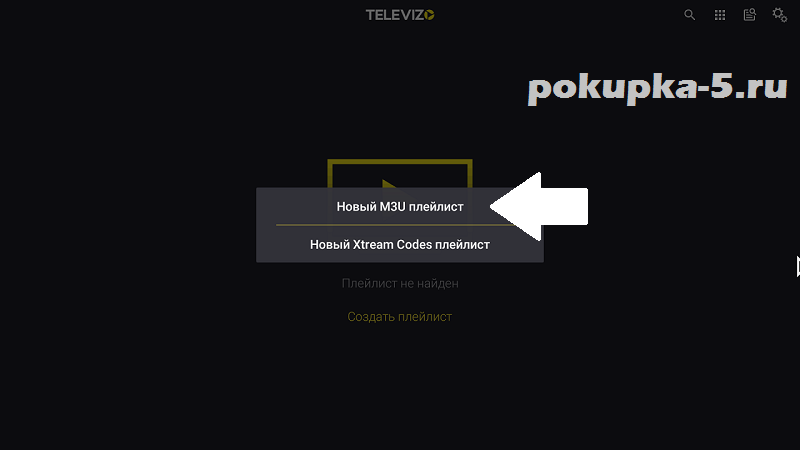
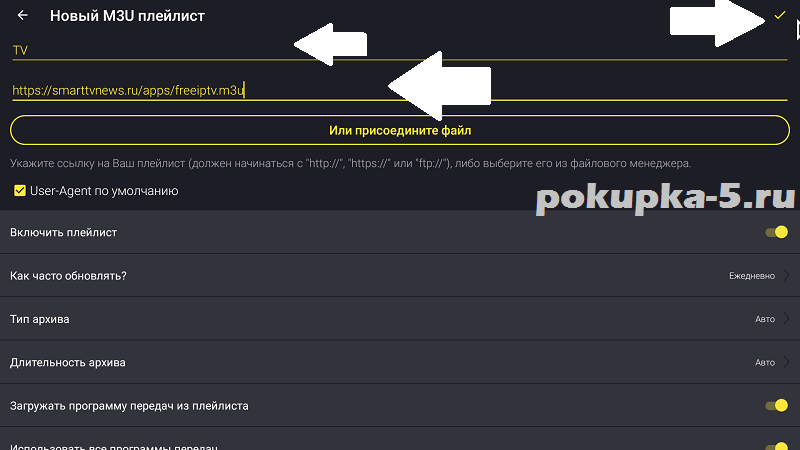
Настройка IPTV
Логика действий для всех телевизоров Самсунг одинакова, хотя интерфейс, размещение и названия опций могут разниться. Настройку IPTV на телевизоре Самсунг делайте так:
- Возьмите в руки пульт ДУ и нажмите на нем кнопку «Smart Hub».
- Затем жмите кнопку «А».
- Выберите «Создать учетную запись» в подтянувшемся окне.
- Затем введите такие данные: логин – develop.
- пароль – 123456.
- Кликните «Создать».
- Заново укажите только что использованные логин и пароль.
- С помощью пульта жмите кнопку «Tools» для перехода в параметры.
- В появившемся интерфейсе кликните «Разработка».
- Кликните «Настройка IP-адреса сервера» и введите данные двух IP адресов – эту информацию можно получить у вашего провайдера из договора, или позвонив в горячую линию.
- Затем кликните «Синхронизацию приложений», и как только она завершиться, жмите «Enter». Будьте готовы, что проделанные действия удалят все ранее установленные приложения.
- Далее, Откройте «IPTV Player», название которого «nStream Player», и пропишите в строчке указания URL ссылку:
Через WPS
Если домашний роутер поддерживает WPS, то целесообразно использовать именно этот метод соединения ТВ с сетью. Посещаем «Настройки сети» Самсунга и из доступных способов подключения смело выбираем WPS. Затем работаем с роутером: на боковой панели ищем кнопочку с надписью WPS и долго зажимаем ее, пока устройства не найдут друг друга. Об успешном соединении пользователя уведомит соответствующая надпись на экране Смарт ТВ.
Как настроить звук на телефоне Самсунг
Через Wi-fi
Если роутер не поддерживает удобную технологию WPS, можно подключиться через вай-фай. Изучаем техническую документацию Самсунга, чтобы выяснить, есть ли в технике встроенный адаптер, а при его отсутствии приобретаем юсб-вариант.
Далее осуществляем настройку: заходим в меню Самсунга, переключаемся на “Сеть” и начинаем настраивать соединение. Выбираем “Беспроводное”, ждем, когда система найдет домашнюю сеть, кликаем на нее и вводим пароль. Когда телевизор подключится к маршрутизатору, переходим к просмотру цифровых каналов.
KODI
Этот плеер пользуется особой популярностью у пользователей. Обусловлено это наличием множества функций, делающих работу с ним простой и удобной. KODI поддерживает все популярные и наиболее распространенные форматы файлов мультимедиа. Интерфейс плеера прост и интуитивно понятен, есть поддержка русского языка. Последнее благоприятно с точки зрения управления и настроек.
Совмещая KODI с IPTV Simple Client, можно просматривать более чем 150 каналов в разрешении Full HD. Пользователи имеют возможность создавать собственные подборки.
Установка
Непосредственно до момента настройки плеера, что понятно, его нужно найти и скачать, а также подготовить или найти готовые подборки. Приложение достаточно объемное.
Ссылка для скачивания: https://kodi.tv/download/
Настройка
Первым делом важно определиться с тем, на каком устройстве планируется использование плеера KODI. Также важно знать, на какой операционной системе работает конкретное устройство
Варианты:
- планшетный компьютер, смартфон, устройство Raspberry PI;
- телевизор с функцией Smart TV, mini OS на Android;
- персональный компьютер или ноутбук (операционная система не имеет значения).
Для работы плеера необходимо наличие подборки в формате M3U. Особенность формата – наличие «вшитого» каталога ссылок, что обеспечивает трансляцию каналов. Другие форматы не подойдут: KODI работает только с указанным
Это важно учитывать, потому как в случае выбора подборки, не подходящей для проигрывания, плеер не будет работать корректно
Особого внимания заслуживает выбор версии проигрывателя. После решения этой задачи можно скачивать плеер и устанавливать его.
К примеру, если на телевизор предустановлена операционная система Android, скачивать плеер лучше с Google Play. Иногда пользователи сталкиваются с ошибкой, чаще всего вызванной несовместимостью плеера с конкретным устройством. Версия операционной системы в описанном примере не должна быть ниже чем 4.2. Перед скачиванием и установкой рекомендуется проверить, соответствует ли текущая версия ОС требованиям.
Настройка KODI не должна вызвать проблем. Разработчики плеера предусмотрели подробную инструкцию
Руководствоваться ей – важно, потому как от корректности настройки будет зависеть работоспособность приложения
Действовать нужно следующим образом:
- после запуска устройства, на котором планируется использование плеера, нужно выбрать режим TV. После в разделе «Система» необходимо перейти к «Настройкам», выбрать меню «Общие» и обратиться к нему. В разделе «PVR IPTV Simple Client» нужно выбрать «ВКЛ»;
- далее необходимо подключить выбранную подборку в плеере KODI. В «Настройках» потребуется указать путь к подборке. Для этого можно использовать ссылку на нее;
- следующий шаг – активация программы передач EPG. В «Свойствах» раздела «PVR IPTV Simple Client» нужно найти раздел «Установка EPG», а в нем строку «Путь к XML TV». Скобки при указании пути не нужно использовать;
- плеер потребуется перезапустить. Все окна рекомендуется предварительно закрыть. В среднем перезапуск занимает 10-15 секунд.
После завершения перезагрузки пользователь будет уведомлен об этом сообщением. Информация будет выведена на экран используемого устройства. После настройки в главном меню появится пункт «ТВ».
Установка IPTV плеера на приставку с Андроидом и на Смарт ТВ на Андроиде
Поскольку существует несколько программ плеера, то инструкций по их установке должно быть тоже несколько. Инструкцию каждой стоит рассмотреть более детально.
Запуск приложения IPTV
IPTV
Прежде всего, на свой TVBox через плей маркет нужно установить приложение. Далее, пошаговый алгоритм приведен к следующему виду:
- Запустить приложение на своем телевизоре, после чего на экране отображается кнопка «Добавить плейлист», на нее и нужно нажать.
- Далее, нужно выбрать используемый способ импортирования плейлиста.
- Адрес, по которому лежит файл, можно ввести вручную, однако делать это через пульт очень неудобно. Еще стоит упомянуть о преимуществе такого метода – возможность с серверов обновления файла, следовательно, и плейлиста.
- Другой способ – предварительно скачать файл на встроенный накопитель памяти и выбрать из него. Дополнительно пользователь должен дать согласие на доступ программы к папкам приставки IPTV для Смарт ТВ Андроид.
- Как только файл будет загружен, на экране ТВ отобразится список телеканалов, которые сгруппированы по тематике.
- Чтобы убедиться, что девайсом уже можно пользоваться, нужно воспроизвести любой канал.
Настройка телевизионных каналов в программе IPTV
Из меню плеера во время просмотра каналов можно вызвать программу телепередач, где можно изучить подробную информацию о том или ином фильме, передаче и т.д. Здесь же отображается информация о начале и об окончании программы.
Kodi
Чтобы в процессе настройки не возникло непредвиденных сложностей, нужно удалить старую версию программы, установленную производителем. Затем, с Play Market при помощи internet скачивают приложение Коди.
После скачивания и установки приложение запускают. Далее, пошаговая инструкция, как настроить IPTV на приставке Android, выглядит так:
- На главном экране программы отображается три большие кнопки, из них нужно нажать на «Система», дальше перейти в «Дополнения».
- В этом разделе требуется пройти путь: «Дополнения» — «Мои дополнения» — «Клиенты РVR».
- В выпадающем контекстном меню нужно тапнуть на строку «PVR IPTV Simple Cliеnt», затем «Настроить».
- В пункте «Расположение» нужно сделать активным «Сеть интернет (Удаленный путь)» и ввести адрес расположения файла, где хранится плейлист.
- Активируется дополнение, для сохранения всех изменений устройство требуется перезагрузить.
Главный экран приложения KODI
Настройка в программе Kodi телеканалов завершена.
Lazy IPTV
В данном случае нужно тоже удалить заводскую программу и установить из Плей Маркет приложение Lazy IPTV. После установки программу запускают и добавляют новый лист с телевизионными каналами. Для этого нужно нажать на «+», расположенный в верхнем углу с правой стороны.
Следующее действие – необходимо пользователю выбрать способ добавление IPTV-листа (в данном случае будет рассмотрен способ через ссылку). В соответствующую форму необходимо ввести ссылку и для вступления изменений в силу нажать «Сохранить».
Настройка завершена, через приставку можно на экран телевизора выводить любые телеканалы.
Инструкция по использованию приложения Lazy IPTV
Настройка IPTV на Android TV Box не должна вызвать сложностей ни у рядовых, ни у начинающих пользователей. Инструкции максимально просты и понятны, главное следовать всем вышеописанным рекомендациям. Также стоит отметить о существовании большого количества разнообразных плейлистов, не стоит скачивать первый попавшийся.
Настройка IPTV на LG Smart TV с помощью приложений
Для того чтобы пользоваться всеми каналами IP-телевидения, необходимо скачать и установить специальное приложение. Однако перед этим удостовериться, что ТВ-панель подключена к интернету, а владелец авторизирован под аккаунтом LG. Также необходима регистрация в LG Smart World. После настройки вы получите доступ ко всему списку каналов. Выбрать можно любое из приведённых ниже приложений:
- Simple Smart IPTV;
- OTT Player;
- Vintera TV;
- Peers TV.
Используя Simple Smart IPTV
Приложение Simple Smart IPTV является одним из самых популярных, потому что имеет удобный интерфейс, быструю установку и стабильно работает. Отличается плеер от других набором функций. Вначале скачайте приложение и установите его на телевизоре. Не страшно, если не знаете, как установить программу. Смарт-технология сделает всё самостоятельно. Далее для начала просмотра IPTV на LG TV необходимо:
- Включить установленную программу и зайти в «Настройки».
- Там, где вкладка «Общие», в пункте «Код подключения» нажать «Получить код». Обязательно запишите код, который появится после этого на экране.
- В браузере на ТВ зайти на сайт ss-iptv.com.
- Войти в раздел «Пользователи» и далее в пункт «Редактор плейлиста».
- В пустой строке набрать записанный код и нажать на «Добавить устройство».
С помощью этих манипуляций телевизор зарегистрировался на сайте. Теперь можно загружать плейлисты, которые сразу же появятся в скачанном приложении на ТВ-панели. Чтобы легче было добраться до списка каналов, на главном экране появится папка «Мой плейлист». После каждого добавления нового плейлиста приложение надо обновлять.
Есть и другой вариант добавления плейлиста (с помощью указания прямой ссылки):
- Сохранить ссылку на понравившийся плейлист и зайти на сайт плеера.
- В разделе «Внешние плейлисты» в поле «Источник» вписать сохранённую ссылку.
- Нажать «Ок» и «Сохранить».
- После этого вернуться к приложению и обновить его.
С помощью OTT Player
Если вы решили воспользоваться OTT player для просмотра iptv на Смарт ТВ, то вначале необходимо его скачать и установить. После этого выполнить:
- Пройти регистрацию на сайте разработчика ottplayer.es.
- Скачать понравившиеся плейлисты и загрузить на странице аккаунта.
- Можно добавлять, удалять и обновлять плейлисты на своём аккаунте.
- После всех манипуляций обновить приложение и можно смотреть.
Используя Vintera TV
Ещё одно альтернативное приложение, позволяющее смотреть IPTV на телевизоре LG. Мультиэкранная платформа предназначена для вещания и просмотра телевизионных каналов как платно, так и бесплатно. Необходимо пройти регистрацию на официальном сайте, и вы получите доступ к полным спискам ТВ-каналов. Обязательным условием является только наличие скоростного интернета. Плейлисты можно самостоятельно добавлять, удалять и обновлять.
Чтобы им воспользоваться, необходимо зайти в магазин приложений «ApplicationStore» и скачать Vintera.TV.
Программа Peers TV
Один из удобных плееров для IPTV. Подключение через него осуществляется так же быстро, как с предыдущими приложениями. Преимуществами Peers является:
- Наличие телегида на целую неделю вперёд.
- Встроенный плеер, позволяющий не грузить систему, автоматически подстраивать качество изображения и скорость отображения.
- Отлично адаптируется к работе на любых устройствах, даже на старых моделях Smart TV.
- Возможность добавлять в папку «Избранное» любимые каналы для получения быстрого доступа к ним.
Чтобы добавить каналы в плейлист, необходимо:
- Открыть «Меню», потом перейти в «Настройки».
- Зайти в подменю «Мои плейлисты» и нажать «Добавить».
- Нажать «Ок» и можно смотреть более 400 каналов.
Внимательно ознакомьтесь с описаниями программ перед их закачкой. Существуют аналоги, которые неэкономично расходуют ресурс Смарт ТВ.
Модели роутеров, поддерживающих IPTV
Не все модели роутеров поддерживают работу с IPTV и вот почему.
У IPTV есть своя значительная особенность: в отличие от традиционного кабельного телевидения, которое передаёт большое количество медиаконтента через сеть кабелей, система IPTV весь доступный контент хранит в хост-сети до тех пор, пока пользователь не запросит его. Это освобождает полосу пропускания, а вместе с этим снимает зависимость от ёмкости канала, чтобы определить, что может быть доступно абонентам. Время, затрачиваемое на буферизацию видео, значительно экономится благодаря установке IPTV.
А кроме этого, IPTV отличается от стандартного загружаемого видео тем, что мультимедийный контент передаётся в потоковом режиме, а не загружается. Это означает, что содержимое по каналу перемещается партиями (мультикастами), поэтому пользователь может просматривать фильмы ещё до завершения всей загрузки.

Мультикаст – это один сетевой пакет, который могут одновременно использовать неограниченное число абонентов, иначе – групповая передача пакета по протоколу IGMP. Такой тип передачи используется в потоковом видео, а значит, во всех IPTV-сетях.
Потоковый мультимедийный контент можно просматривать на стандартных тонких «клиентах» и телевизорах Smart TV, широкоформатных дисплеях, а также на настольных компьютерах. Последние технологические инновации теперь позволяют распространять IP-видео за пределы проводной локальной сети, включая WAN, интернет и мобильные устройства.
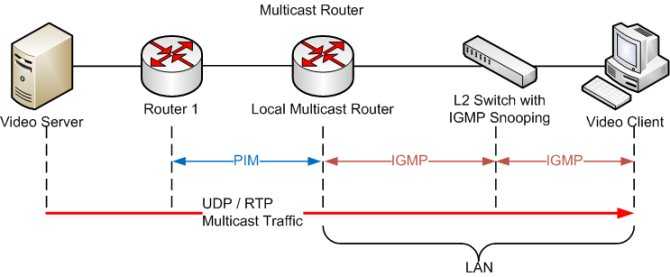
Однако, чтобы принимать IPTV у себя дома, вам потребуется:
- Либо специальная приставка-роутер для IP-TV с поддержкой функции multicast;
- Либо IP-TV Player.
Если ваш провайдер предоставляет вам список телеканалов по транспортному протоколу UDP (передача потокового видео и аудио), вам понадобится IPTV-маршрутизатор. По умолчанию во многих роутерах с поддержкой IPTV опция «Мультикаст» отключена и стоит блокировка на IGMP-трафик. Поэтому у пользователей и возникают вопросы относительно настройки подключения через IPTV-роутер.
Список основных производителей роутеров с поддержкой IP-TV:
- D-Link;
- Zyxel;
- Asus;
- NetGear;
- TRENDnet;
- TP-Link.
Платное IPTV
Платно – не значит дорого, на значит – качественно! Сегодня рассмотрим IPTV сервис от «edem.tv» стоимость которых, всего 1 доллар. Бесплатных плейлистов для привлечения аудитории у них нет, но, у них есть тест-драйв. Вы можете зарегистрироваться и пользоваться платными услугами бесплатно на протяжении 4 дней. Этого вполне достаточно, чтоб получить хорошее впечатление от действительно качественного телевидения.
Первым делом перейдите на сайт «Edem.tv» и нажмите регистрацию. Регистрация простая и вам понадобиться любой почтовый ящик кроме mail.ru.
По истечению срока, Вы обязательно захотите приобрести услугу т.к. цена всего доллар, а качество на 10. Плейлист от «edem» нужно установить всего один раз, после чего можно использовать год, два… Никаких тормозов, все работает на высшем уровне! Вам понравиться.
- http://softrare.ru/android/lazyiptv
- https://trashbox.ru/link/lazyiptv-android
- https://webhalpme.ru/lazy-iptv/
- https://prosmartv.ru/iptv/lazy-iptv-nastrojka-plejlistov.html
- https://iptvm3u.ru/iptv-kanaly-plejlist-raz-i-na-vsegda/
Что такое IPTV и как оно работает
IPTV – это трансляция изображения на ваш телевизор через интернет. Средством передачи сигнала является Internet Protocol, который передает картинку и звук замечательного качества. На сегодняшний Smart TV в связке с IPTV есть почти в каждом доме. Данная функция имеет огромную популярность на мировом рынке, но ее популярность продолжает расти до сих пор.
Подключая IPTV на свой телевизор, зрители получают возможности:
- просмотр любого медиаконтента по вашему по запросу;
- просмотр прямых трансляций через интернет;
- записывать полюбившиеся вам каналы;
- просматривать каналы в прямом эфире;
- возможность просмотра контента по заданному расписанию (нужно подписаться на медиа-контент, предоставляемый вашим хостингом).
Обеспечение просмотра
Для начала проанализируем возможности IPTV – вещания. Для этого представим преимущества в виде списка:
- Владельцу не требуется приобретать ТВ-тюнер.
- Не нужно тратить семейные деньги на покупку спутниковой тарелки и платить абонентскую плату за использование каналов.
- В данной технологии предусмотрена возможность остановки трансляции на выбранный отрезок времени.
- Комплекс дополнительных функций при трансляциях IPTV-каналов наверняка порадует телезрителя.
Для обеспечения полноценного просмотра IPTV-каналов, пользователь должен иметь доступ в интернет (желательно с высокой скоростью) телевизор или компьютер и оплаченную услугу от провайдера.
Чем обеспечивается получение необходимого сигнала на свое принимающее устройство?
- Владелец телевизора может использовать специальную приставку, подключенную к телевизору.
- В роли приставки может быть использован проигрыватель или плеер с определенными наборами функций, позволяющими транслировать IPTV-каналы.
- С помощью беспроводного соединения удастся подсоединить инновационное вещание.
- Для каждой модели телевизора существует программное приложение, обеспечивающее качественный показ интерактивных каналов.
- Трансляция производится с помощью интернет – браузера.
Популярными способами подключения считаются два метода:
- Первый. Владелец телевизора покупает приставку у своего провайдера. В принципе, ее можно купить и самостоятельно.
- Второй. Путем установки популярного приложения IPTV Player на свой Смарт ТВ.
Каждый из предложенных вариантов характеризуется набором достоинств и недостатков.
Как добавить плейлист в Отт навигатор с помощью облачного сервиса
Переносим файл плейлиста на Тв бокс
- Нам понадобиться файловый обменник X-plore
- Предварительно с компьютера или с телефона закидываем в Облако плейлист в формате .m3u или .m3u8
- Заходим в X-plore, находим облачные диски. Выбираем любой облачный сервис (где имеется аккаунта)
- Вводим логин и пароль и нажимаем войти
- Находим плейлист и копируем его в буфер обмена, нажав и удерживая кнопку на файле плейлиста.
Добавляем плейлист в Ott Navigator
- Заходим в отт навигатор, нажимаем настройки(шестеренку), далее провайдер.
- Нажимаем добавить провайдера, далее файл плейлиста
- Выбираем нужный нам плейлист
- Нажимаем применить, а потом закрываем окошко, возвращаемся на главный экран
- Нажимаем прямой эфир, наслаждаемся тв!
Подробно об изменениях в новых версиях программы:
Требуется Android: 4.2+
Русский интерфейс: Да
Разработчик: Vjaka
Версия: 1.6.2.7
Навигатор ОТТ IPTV
Приложение особенно успешно используется как IPTV player для Андроид ТВ-приставки. Оно удобно управляется пультом ДУ, можно настроить все параметры под себя. А опций, которые можно менять, программа предлагает предостаточно. Для пользователей без надлежащего уровня знаний это может стать проблемой. Легко что-то поменять и потом не найти, как вернуть обратно.
Программа очень тяжелая и требовательная к ресурсам. Она будет очень долго реагировать, запущенная на слабом железе. Однако в целом, если не лезть в настройки и запускать на производительных системах — плеер очень хорош. Он способен работать с любыми форматами потока и плейлистов. Проблем с воспроизведением какого-либо контента просто не обнаруживается.
IPTV
Мне нравится9Не нравится3
Developer:
Price:
Free
Скачать IPTV (arm64-v8a)
Скачать IPTV (armeabi-v7a)
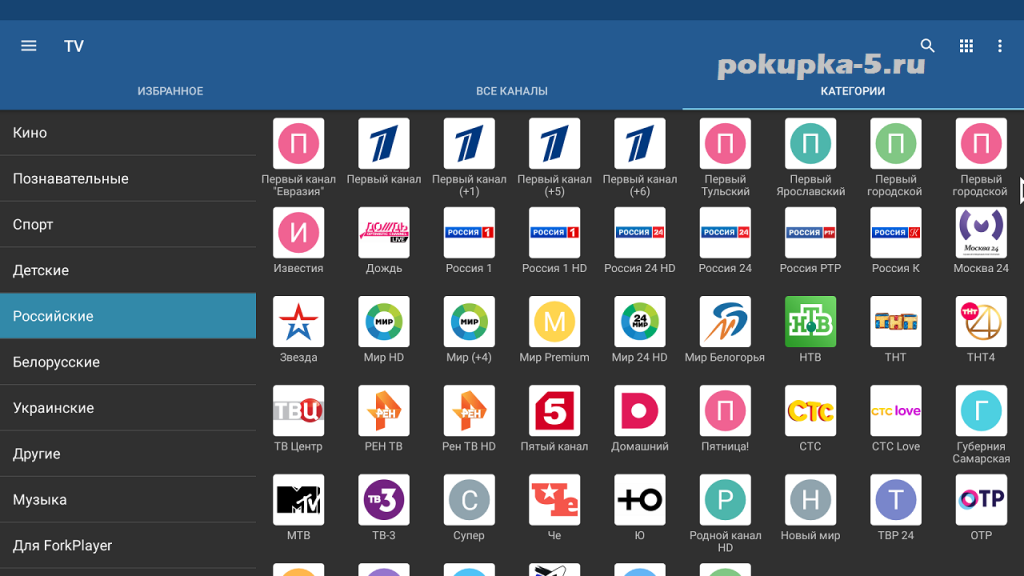
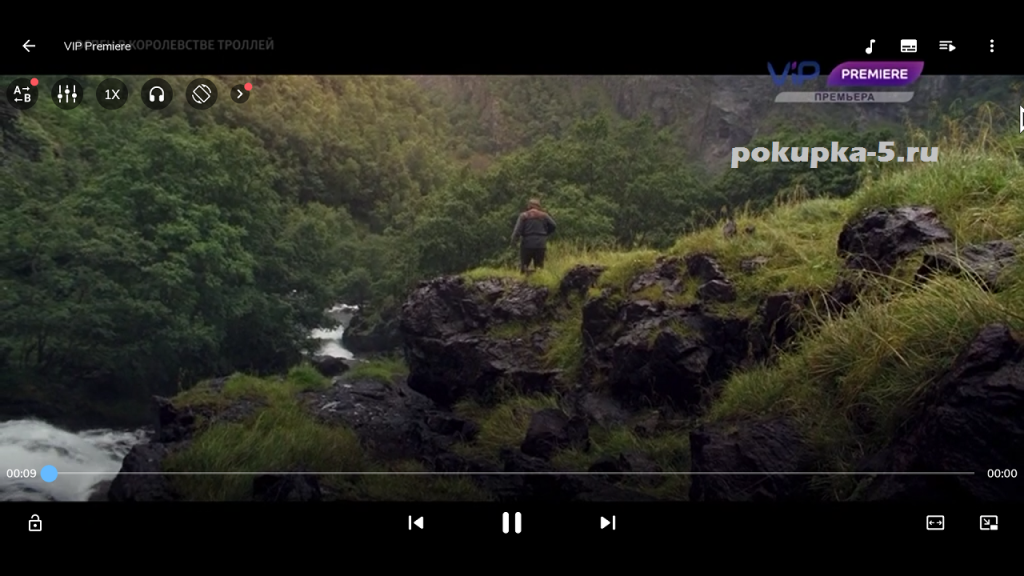
Простой и надёжный иптв плеер с поддержкой плейлистов m3u и xspf. Есть встроенный видеоплеер и возможность выбрать воспроизведение внешним, например, MX Player.
- Удобная сортировка каналов на плитки, списки либо сетки.
- Телепрограмма будет работать, только если ссылка на неё указана в плейлисте.
- Настройка EPG.
- Функция родительского контроля.
- При несовпадении времени телепрограммы и эфира есть функция сдвига времени.
- Функция оптимизации интерфейса под большой экран телевизора.
- Рекламу можно отключить в платной версии.
Как добавить ссылку на плейлист в IPTV:
Входим в настройки IPTV. Для этого в верхнем левом углу экрана нажимаем на иконку в виде трёх линий.
Выбираем пункт — Плейлисты.
Вписываем ссылку на лист, указываем имя (по желанию) и подтверждаем нажатием на кнопку «ОК».
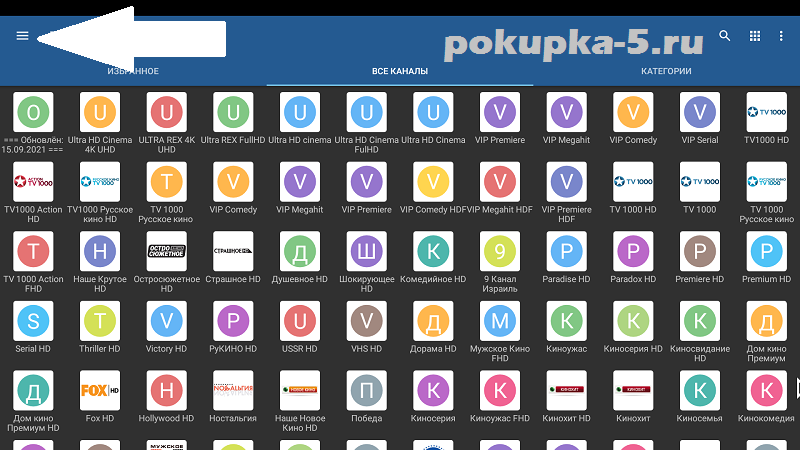
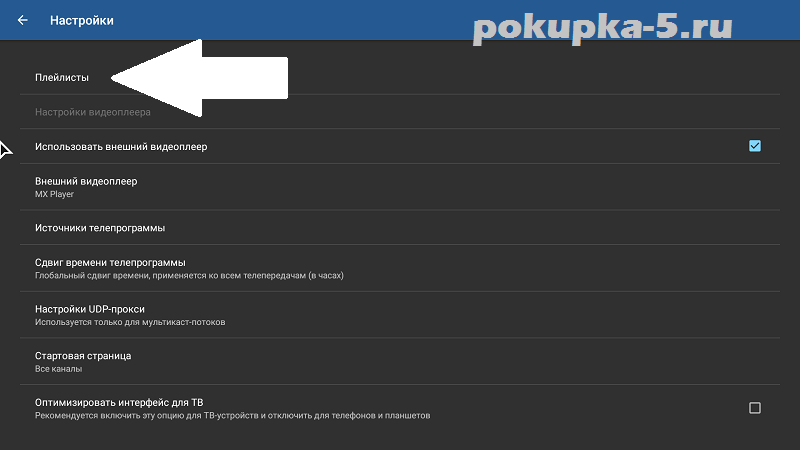
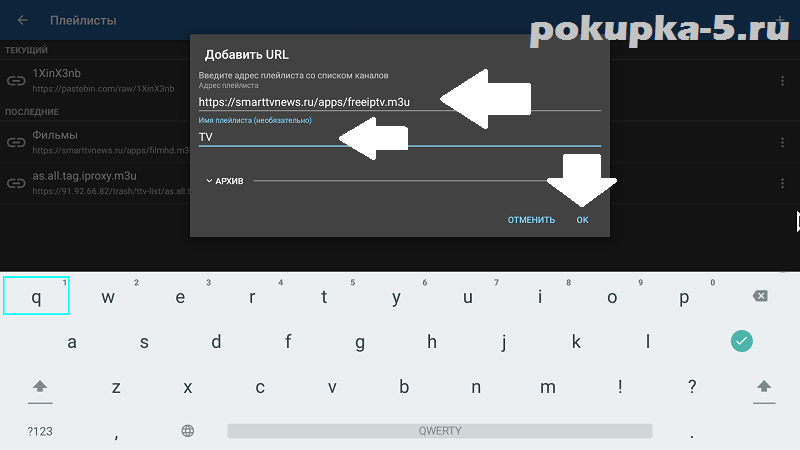
DLNA
Одна из самых первых технологий беспроводного соединения между телевизором и смартфоном. Работает на ТВ-приемниках с поддержкой Smart TV, а настроить подключение удается только после установки на мобильное устройство специального приложения. Например, BubbleUPnP. Далее на его примере рассмотрим принцип взаимодействиях двух гаджетов:
Подключите устройства к одной сети Wi-Fi.
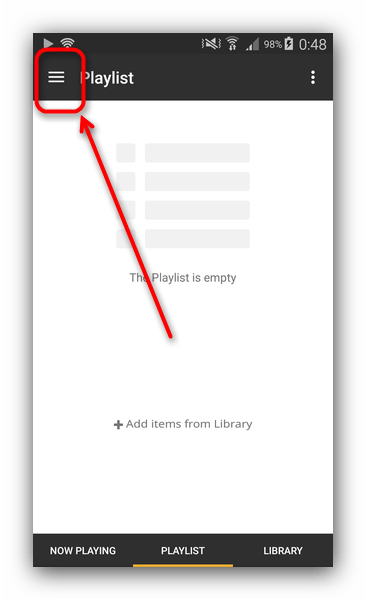
- Установите BubbleUPnP на телефон и запустите приложение.
- Перейдите во вкладку «Playlist» и нажмите кнопку в виде трех полосок.
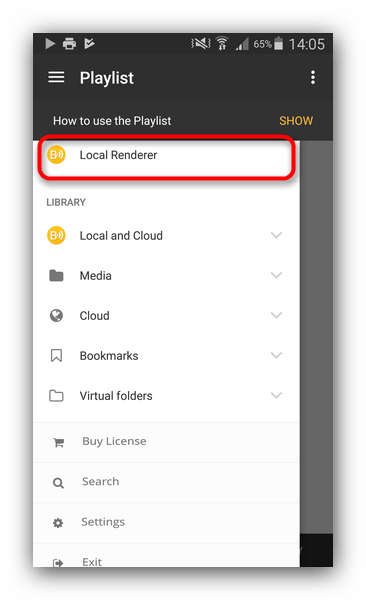
Откройте вкладку «Local Renderer», а затем – папку, где лежит файл, который вы хотите вывести на ТВ.
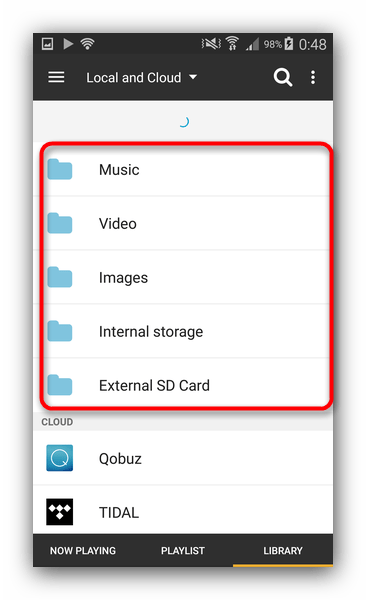
После запуска файла воспроизведение начнется не на телефоне, а на телевизоре. Аналогичным образом вы сможете вывести на экран хоть фильм, хоть фотографию, хоть музыкальную композицию.
Lazy IPTV
Данный плеер предлагает широкие возможности по каталогизации контента. У него нет понятия плейлиста как такового. Все найденные каналы помещаются в единую библиотеку. Их можно сортировать по категориям, собирать в отдельные папки. Приложение умеет играть музыку из ВКонтакте, транслировать ролики Youtube. Можно даже слушать радиостанции на встроенном проигрывателе.
Этот плеер нравится молодым людям. При переходе на другую программу можно даже экспортировать все ранее загруженные плейлисты. Однако пожилым пользователям приложение не нравится. Его нужно настраивать, причем некоторые операции не вполне интуитивно понятны. Однако программа распространена и популярна, в том числе, благодаря скорости работы и стабильной функциональности на умных телевизорах.
Ключевые особенности приложения
Приложение распространяется бесплатно позволяет загружать любые IPTV-плейлисты со списками трансляций. Кстати, найти их можно на нашем сайте в соответствующем разделе. Утилита поддерживает все распространенные форматы плейлистов: M3U, XSPF, PLS, ASX. Сразу после запуска программы перед вами откроется основное окно, в котором есть вкладки для запуска локального контента.
SS IPTV для Smart TV LG и Samsung имеет раздел «Избранное», в котором вы можете сохранять любимые и часто просматриваемые телеканалы. Также в утилите есть встроенная функция родительского контроля, позволяющая устанавливать ограничения на просмотр определенного контента или указывать время, в рамках которого каналы 18+ будут недоступны.
Среди прочих особенностей приложения:
- поддержка как «официальных» плейлистов от провайдера, так и сторонних;
- возможность загрузки списков воспроизведения самых распространенных форматов;
- встроенный удобный для новичка видеоплеер с весьма широким функционалом;
- различные темы оформления приложения, позволяющие настроить его графическую оболочку «под себя»;
- поддержка устройств, работающих на последних версиях операционной системы Android;
- возможность установки на все современные телевизоры с функцией Smart-TV (LG, Samsung и т.д.).
Что за приставки
Android-приставка для телевизора представляет собой устройство по типу смартфона или планшета, но без дисплея. Портативная пластиковая коробка оснащена платой с процессором, портами и встроенной памятью и позволяет просматривать телевидение посредством интернет-соединения без антенны. Это отличная альтернатива встроенной технологии Smart TV, ведь с ТВ-боксом можно существенно сэкономить, воздержавшись от покупки дорогостоящей плазмы. Подключается к телевизору или монитору компьютера: получается полноценное устройство для просмотра видео-контента, телепередач и т.д. Существуют модели приставок со встроенным DVB-T2 форматом и даже с SIM-картой. Во втором случае с устройства можно осуществлять звонки.
Сегодня на рынке представлены приставки для Смарт ТВ разного ценового сегмента, с наличием или без дополнительных функций, с различным количеством поддерживаемых каналов. Цена самых доступных приставок составляет примерно 25-30$. Бюджетные модели отлично справляются с задачей просмотра видео в Full HD. Также существуют Android-боксы для ТВ, которые поддерживают популярный формат 4K (например, устройства с процессором Amlogic S912). У более дорогостоящих моделей есть встроенный модуль Bluetooth, позволяющий передавать медиа-контент на экран без использования проводов.

Выгодным отличием Андроид-приставки от телевизора со Smart TV является то, что в последнем случае у пользователя нет возможности выбрать дополнительные функции: производитель самостоятельно решает, какими опциями будет оснащено устройство. В случае с ТВ-боксом все наоборот: девайс способен превратить даже старый телевизор в полноценный медиацентр с множеством полезных функций.





























